Cara install Apache di CentOS Versi 8 dan 9
Apa itu Apache
Apache merupakan salah satu web server open-source yang paling banyak digunakan untuk menghosting situs dan aplikasi web. Perannya adalah menghubungkan permintaan dari browser ke server, sehingga pengguna dapat melihat dan berinteraksi dengan konten di web.
Cara install Apache di CentOS Versi 8 dan 9
Jika anda menggunakan VPS dengan CentOS 8 atau 9, anda bisa dengan mudah menginstalnya menggunakan perintah dnf
Berikut adalah panduan lengkap untuk menginstal dan menjalankan Apache (httpd) di AlmaLinux 8 maupun AlmaLinux 9.
- Terhubung dengan VPS
Pastikan anda sudah terhubung ke VPS dan login sebagai root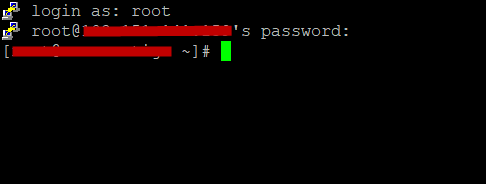
- Update sistem
Selalu lakukan update paket sistem sebelum melakukan instalasi dengan menggunakan command line berikut
dnf update -yTunggu beberapa saat sampai proses update paket selesai
- Install Apache
Setelah melakukan update anda bisa langsung menginstal Apache dengan command line berikut
dnf install httpd -yCommand Line diatas akan menginstall Apache web server dan dependensinya
- Setup Firewall
Untuk mengoperasikan server web, Anda perlu mengonfigurasi firewall untuk mengizinkan lalu lintas HTTP dan HTTPS dengan command line berikut
sudo firewall-cmd --permanent --add-service=http sudo firewall-cmd --permanent --add-service=https sudo firewall-cmd --reload
- Aktifkan dan jalan kan Apache
Setelah terinstal, jalankan Apache dan atur agar otomatis aktif saat boot
systemctl start httpd systemctl enable httpdUntuk memverifikasi apakah layanan Apache telah dimulai, gunakan command line ini:
systemctl status httpd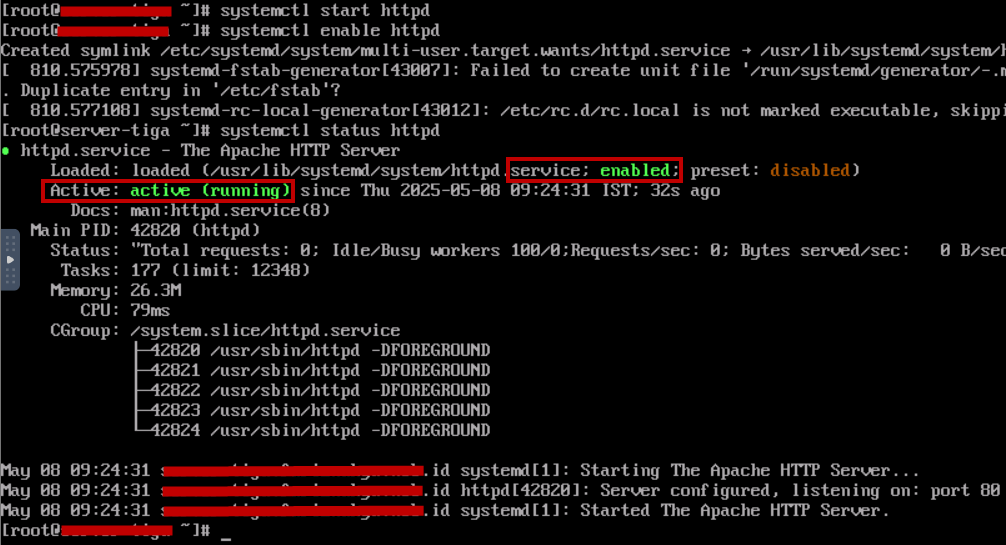
- Akses Apache dari browser
Buka browser dan ketik IP VPS anda, jika berhasil, akan muncul halaman default Apache seperti gambar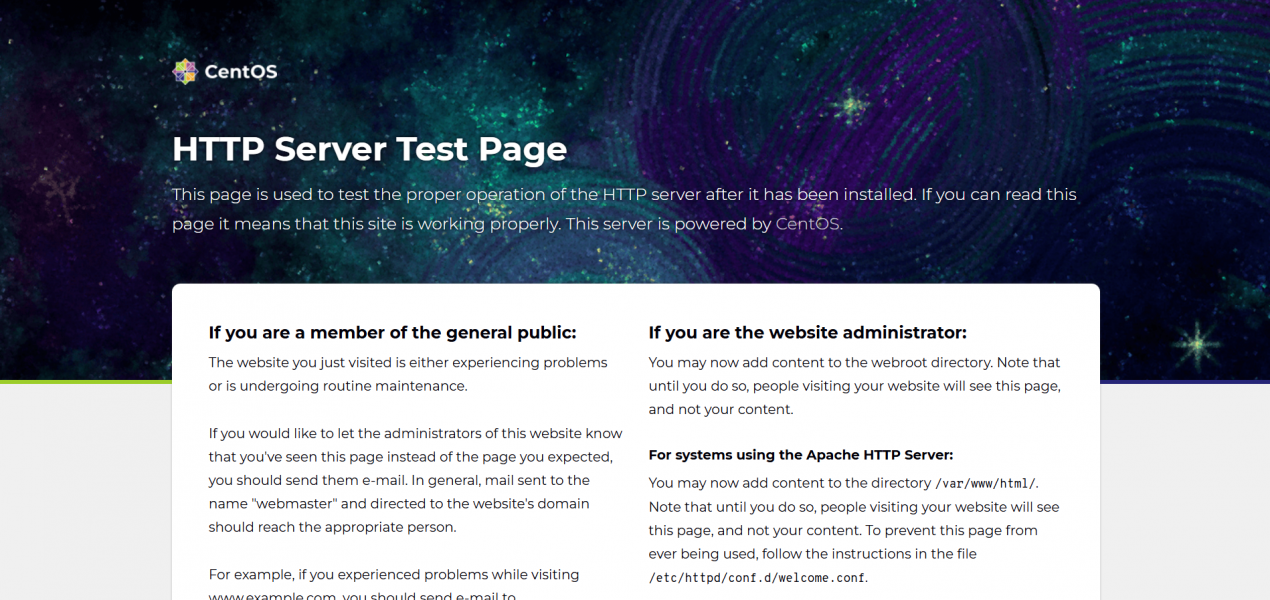
Perintah systemctl untuk mengelola Apache di CentOS
Berikut adalah perintah-perintah penting yang digunakan untuk mengelola layanan Apache (httpd):
- Menjalankan Apache
systemctl start httpd - Mengaktifkan saat boot
systemctl enable httpd - Restart Apache
systemctl restart httpd - Reload konfigurasi Apache
systemctl reload httpd - Menghentikan Apache
systemctl stop httpd - Cek status Apache
systemctl status httpd - Nonaktifkan Auto-start
systemctl disable httpd
Kini Apache sudah terpasang dan berjalan di CentOS 8 dan 9. anda bisa mulai men-deploy website HTML atau PHP
Sedang mencari hosting yang cepat, aman, dan terjangkau? Saatnya pindah ke Plasawebhost! Nikmati fitur lengkap dan dukungan pelanggan 24 jam. Cocok untuk pemula hingga developer profesional.



